Что нового в DataGrip 2024.3
Подсветка изменений после генерации кода на основе текстового запроса, обработка ошибок в SQL с помощью AI Assistant, улучшенная сетка результатов и многое другое.
Возможности AI Assistant

Обработка ошибок SQL с помощью AI Assistant
Мы добавили пару удобных действий для обработки ошибок выполнения SQL-запросов с помощью AI Assistant. Теперь справа от каждого сообщения об ошибке DataGrip показывает два возможных действия: Explain with AI и Fix with AI.

Explain with AI открывает чат с ИИ, автоматический отправляет запрос и показывает объяснение ошибки.

Fix with AI генерирует в редакторе исправление, устраняющее ошибку выполнения запроса.

Генерация SQL на основе текстового запроса и подсветка изменений в редакторе
Мы упростили работу с AI Assistant в редакторе.

Теперь, когда вы просите AI Assistant отредактировать фрагмент кода, в редакторе отображается diff, где виден исходный и сгенерированный код. Предложения AI Assistant выделены другим цветом, а на полях рядом с ними есть кнопка отмены.
Кроме того, вы можете самостоятельно прямо там отредактировать результаты запроса. Ваши изменения будут выделены точно так же.
Например, можно попросить AI Assistant получить больше данных с помощью запроса, а затем добавить к полученному результату условие ORDER BY.
Новые действия работают подобно Fix SQL Problem Under Caret и Explain SQL Problem Under Caret.
Чтобы получать правильные объяснения и исправления, обязательно подключите схему базы данных.
Работа с данными
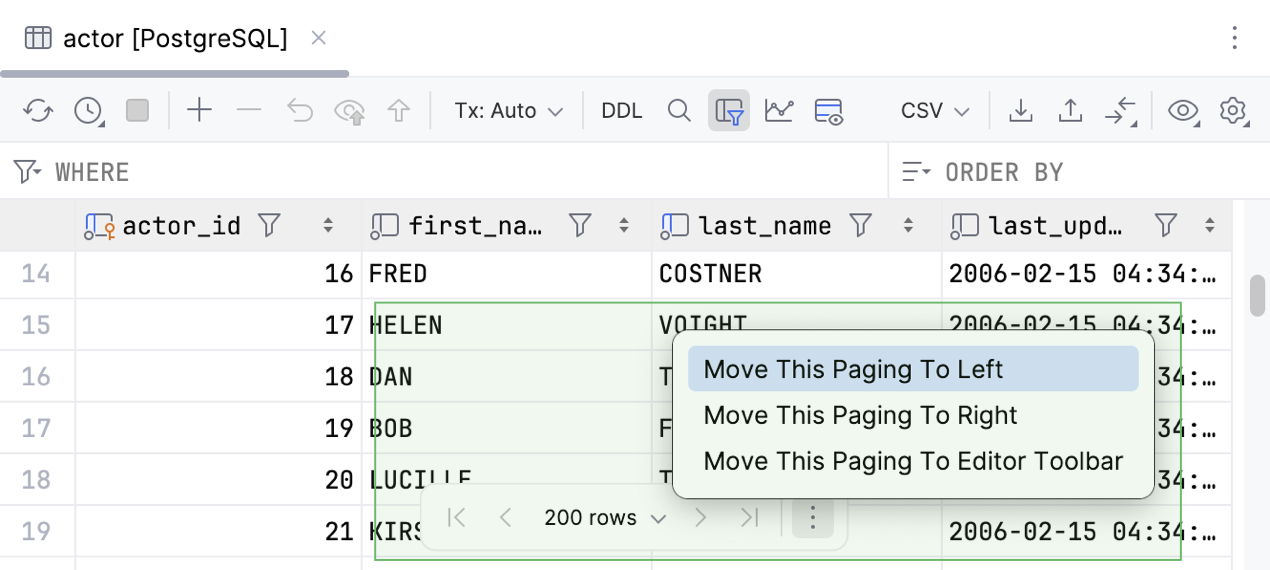
Плавающая панель разбивки на страницы
Мы перенесли разделение на страницы с панели инструментов в нижнюю часть редактора данных — так заметнее и удобнее.
Чтобы вернуть элемент управления обратно на панель инструментов, откройте настройки IDE, перейдите в Database | Data Editor and Viewer, прокрутите до Position of the grid pagination control и выберите Data editor toolbar.

Более широкая сетка результатов в редакторе
Раньше ширина сетки результатов в редакторе была ограничена. Теперь она автоматически разворачивается на всю ширину окна редактора, позволяя увидеть больше данных.

Немодальные диалоги Create и Modify
Уже некоторое время нас просили о том, чтобы можно было работать с другими частями интерфейса IDE, когда редактируешь объекты в диалогах Create и Modify. В DataGrip 2024.3 эти диалоги стали немодальными. Теперь вы можете свободно просматривать базы данных, источники данных, файлы и другие части проекта, не прерывая работу над объектом в диалоговом окне.
Редактор кода
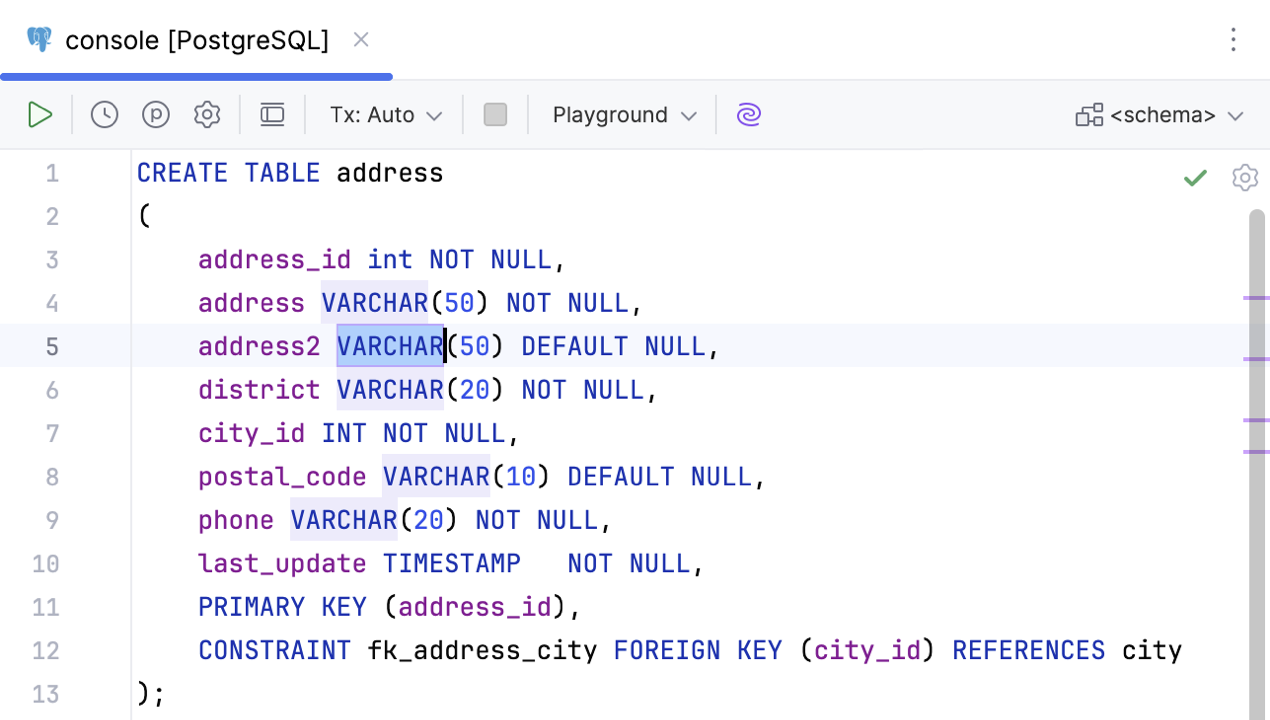
Подсветка вхождений выделенного текста
Теперь DataGrip по умолчанию подсвечивает все вхождения выделенного текста в файле. Так сразу хорошо видно, где в коде встречается выбранный текст.
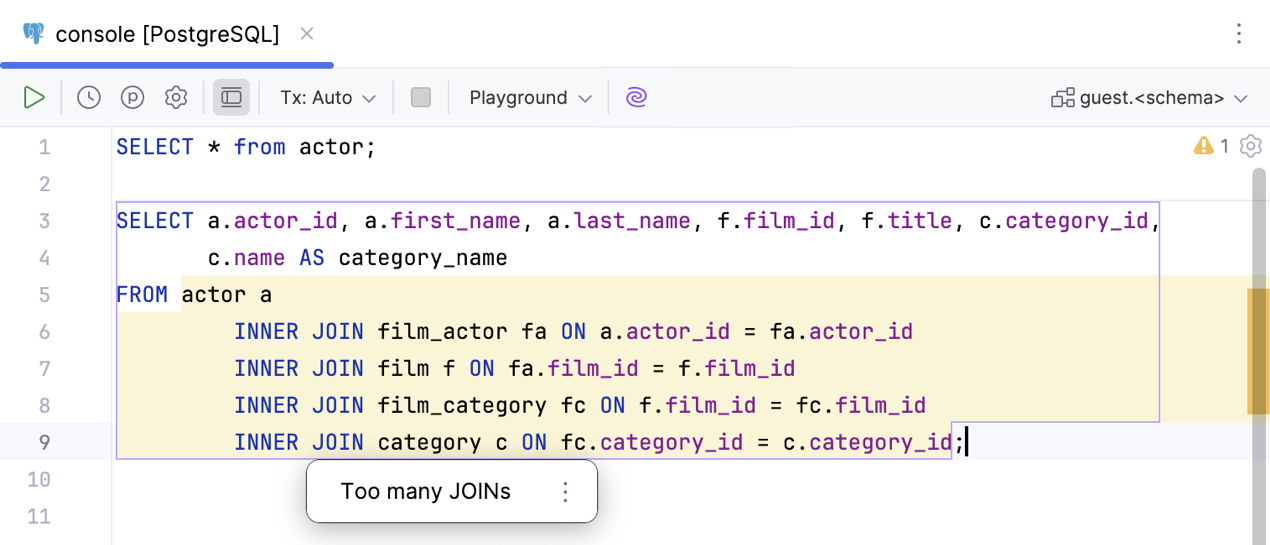
Проверка на избыточность операторов JOIN
В некоторых случаях выполнение запроса с чрезмерным количеством операторов JOIN снижает производительность. Теперь редактор умеет выявлять и подсвечивать такие запросы.
Инспекцию можно включить в настройках IDE: откройте Editor | Inspections, разверните раздел SQL и выберите Excessive JOIN count.
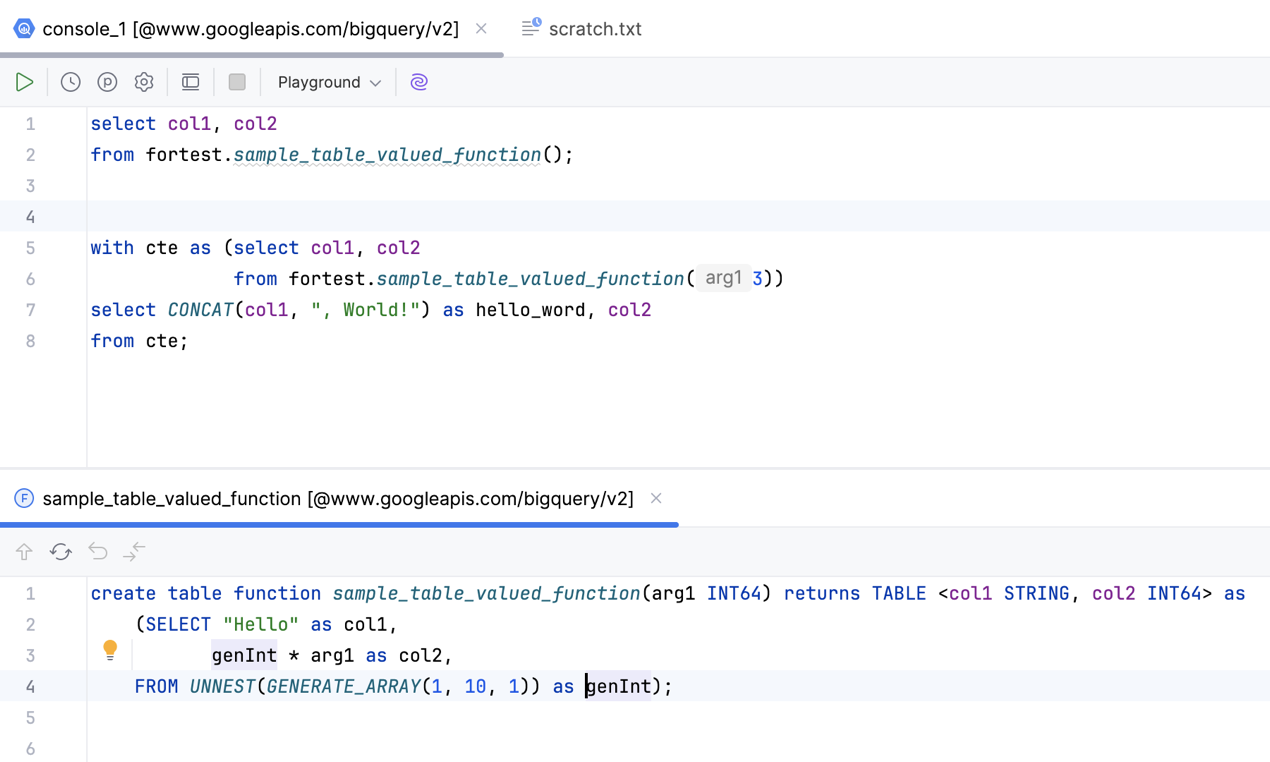
Поддержка табличных функций BigQuery
Мы улучшили поддержку табличных функций (TVF) BigQuery. Теперь DataGrip правильно распознает и TVF, и столбцы, которые они возвращают.
Соединение
Частичная интроспекция и умное обновление MySQL MariaDB
Новая версия DataGrip поддерживает частичную интроспекцию.
Раньше всегда выполнялась полная интроспекция схем в MySQL и MariaDB, а обновить метаданные отдельного объекта было нельзя. Каждый раз, когда в консоли выполнялся DDL-оператор, который мог бы изменить объект в схеме базы данных, IDE начинала полную интроспекцию всей схемы. Это занимало много времени и часто мешало нормальной работе.
Теперь DataGrip анализирует DDL-запрос, определяет, какие объекты могли быть затронуты, и обновляет только их.
Если в проводнике баз данных выбрать один объект и вызвать действие Refresh, будет обновлен только этот объект, а не вся схема, как раньше.
Исправленные ошибки
- DBE-21843: в больших таблицах больше не исчезает первая строка.
- DBE-20350: функция автодополнения кода Qualify object with: Database работает как надо.
- DBE-21526: исправлена проблема с доступностью контекстных шаблонов Live Template в контекстном меню объектов баз данных.
- DBE-18445: MySQL добавлена поддержка функции
ST_SRID. - DBE-19042: MySQL добавлена поддержка нескольких ролей в запросах
GRANT. - DBE-19984: MySQL добавлена поддержка системной переменной
block_encryption_mode. - DBE-16521: MariaDB улучшена поддержка временных таблиц в консоли запросов.
- DBE-19041: MySQL MariaDB добавлена поддержка
SET ROLEиSET DEFAULT ROLE. - DBE-14986: SQL Server разрешение синонимов в вызовах функций работает корректно.
- DBE-15201: SQL Server квалификация схемы при автодополнении функций работает корректно.
- DBE-21204: SQL Server добавлена поддержка ключевого слова
OPTIONв объявленияхCURSOR. - DBE-3771: Oracle добавлена инспекция для квалифицированных столбцов в запросе
USING. - DBE-3772: Oracle добавлена инспекция для квалифицированных столбцов в запросе
NATURAL JOIN. - DBE-5657: Oracle автодополнение для условий
PARTITIONработает ожидаемым образом. - DBE-10459: Oracle добавлена поддержка автодополнения для условия
BEGIN. - DBE-17022: Oracle добавлена поддержка
ON COMMIT PRESERVE DEFINITION. - DBE-21014: Oracle разрешение
CURSOR, объявленного в заголовках пакетов, работает как надо. - DBE-20309: Oracle исправлено разрешение столбцов при вызове функций.
- DBE-21006: Oracle разрешение столбцов для типов record работает корректно.